
Запис екрана став незамінним для користувачів смартфонів, чи то для зйомки процесу гри, створення навчальних посібників чи збереження відеодзвінків. Завдяки надійним функціям Samsung Galaxy M34 5G робить запис екрану простою справою. У цьому посібнику ви ознайомитесь із процесом, щоб ви могли легко захопити те, що на екрані.
Оскільки потреба обмінюватися цифровим вмістом зростає, важливо знати, як ефективно використовувати функцію запису екрана свого пристрою. Samsung Galaxy M34 5G пропонує бездоганний досвід, поєднуючи простоту з низкою корисних функцій.
Як увімкнути запис екрана на Samsung Galaxy M34 5G
Перш ніж приступати до запису, вам потрібно ввімкнути цю функцію на своєму пристрої. Проведіть пальцем вниз від верхнього краю екрана, щоб отримати доступ до панелі швидких налаштувань. Тут знайдіть піктограму «Screen Recorder» і торкніться її, щоб увімкнути її. Ви можете додати його, відредагувавши панель, якщо вона не відображається.
Розуміння параметрів запису екрана в Samsung M34
вашу Samsung Galaxy M34 5G дозволяє налаштувати процес запису екрана. Перейдіть до «Налаштування» > «Додаткові функції» > «Знімки екрана та запис екрана». Тут ви можете вибрати параметри звуку (наприклад, запис внутрішнього аудіо), якість відео та чи хочете ви показувати дотики на екрані. Ці параметри також відображаються, коли ви починаєте запис.
Крок за кроком: як записати екран на Galaxy M34
- Щоб почати запис, відкрийте екран, який потрібно зробити, і проведіть пальцем вниз, щоб отримати доступ до швидких налаштувань. Якщо ви не бачите піктограму запису екрана, знову проведіть пальцем вниз, щоб розгорнути всі піктограми швидких налаштувань.
- Торкніться «Запис екрану», і зазвичай з’являться деякі параметри.
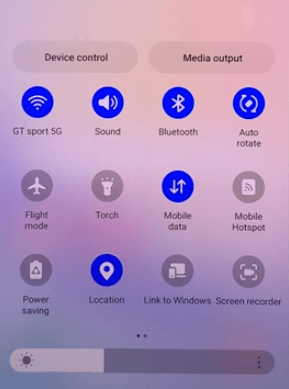
- Виберіть варіанти: Ви можете вибрати між без аудіо, медіа аудіо або медіа аудіо та мікрофоном. І ви можете вмикати та вимикати «Показувати натискання та дотики».
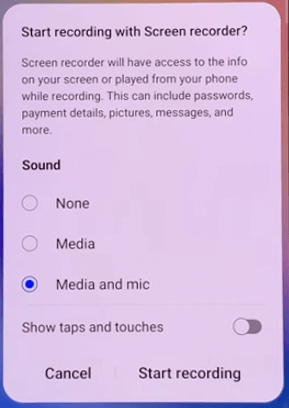
- Натисніть «Почати запис», і почнеться зворотний відлік, сигналізуючи про початок запису.
- Ви можете призупинити або зупинити запис за допомогою плаваючого віджета, який з’являється на екрані.

Функції запису Samsung Galaxy M34 5G
- Команда Samsung Galaxy M34 5G пропонує такі функції, як запис внутрішнього аудіо, що ідеально підходить для захоплення суті вашого ігрового процесу або будь-якого відео.
- Режим «картинка в картинці» дозволяє записувати себе за допомогою передньої камери під час зйомки екрана. Ви можете розташувати передню камеру в режимі «картинка в картинці» на екрані, де хочете.
- Ви можете використовувати режим малювання, щоб виділити щось на екрані.
- Ви можете призупинити запис і почати знову, коли будете готові.
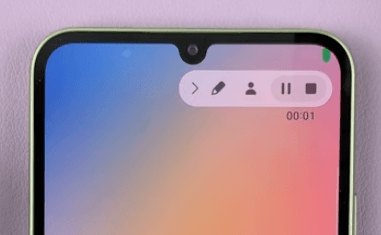
Поради щодо захоплення відео Samsung M34 5G
Щоб покращити записи екрана, подбайте про хороше освітлення та мінімальний фоновий шум, якщо ви записуєте зовнішнє аудіо. Крім того, очистіть екран, закривши непотрібні програми та очистивши сповіщення, щоб відео було чистим.
Експериментуйте з налаштуваннями, щоб знайти те, що найкраще підходить для ваших потреб. Не забувайте поважати закони про конфіденційність і авторські права під час запису вмісту.
Що робити із записом екрана
Як тільки ви закінчите запис екрану на вашому Samsung Galaxy M34 5G, відео автоматично зберігається в «Галереї» в альбомі «Записи екрана». Це зручне сховище забезпечує легкий доступ до ваших записів і керування ними. Звідти ви можете переглядати, редагувати або ділитися записаним вмістом.
Параметри редагування включають обрізання відео, додавання тексту чи малюнків і навіть поєднання його з іншими відео. Спільний доступ є простим, з можливістю надсилати свої записи через соціальні мережі, електронну пошту чи програми для обміну повідомленнями. Незалежно від того, чи це пам’ятний ігровий момент, чи корисний навчальний посібник, запис вашого екрану готовий для будь-якої пост-продакшн-продакшн або для спільного використання.
Розділ поширених запитань про запис екрана на Galaxy M34 5G
Чи можу я записати звук під час запису екрана на Samsung Galaxy M34 5G?
Так, Samsung Galaxy M34 5G дозволяє записувати звук під час запису екрана. Ви можете записати аудіо з мікрофона, внутрішніх звуків пристрою або обох. Ця функція особливо корисна для створення навчальних посібників або запису ігрового процесу з коментарями.
Чи є обмеження за часом для запису екрана Samsung Galaxy M34 5G?
Samsung Galaxy M34 5G не накладає суворого обмеження за часом для запису екрана. Однак тривалість може бути обмежена доступним об’ємом пам’яті пристрою або часом роботи акумулятора. Для більш тривалого запису переконайтеся, що у вас є достатньо пам’яті та акумулятора, або не відключайте пристрій від мережі.
Чи можу я записати ігровий процес на свій Samsung Galaxy M34 5G?
Абсолютно! Samsung Galaxy M34 5G добре обладнаний для запису ігрового процесу. Запис екрану може записувати високоякісне відео ваших ігор, і ви також можете записувати аудіо гри або додавати коментарі за допомогою мікрофона телефону.
Як покращити якість запису екрана Samsung Galaxy M34 5G?
Щоб покращити якість запису екрана на вашому Samsung Galaxy M34 5G, перейдіть до налаштувань запису екрана та виберіть найвищу роздільну здатність відео. Забезпечте хороше освітлення та мінімальний фоновий шум, якщо записуєте зовнішнє аудіо. Крім того, закрийте непотрібні програми для плавного запису.
Чи сторонні програми для запису екрана кращі за вбудовану функцію Samsung Galaxy M34 5G?
Вбудований запис екрану Samsung Galaxy M34 5G зазвичай задовольняє потреби більшості користувачів завдяки простоті використання та інтеграції. Проте програми сторонніх розробників можуть пропонувати додаткові функції, наприклад розширені інструменти редагування або різні формати файлів. Це залежить від ваших конкретних потреб і вподобань.
Запис екрана на Samsung Galaxy M34 5G споживає багато акумулятора?
Запис екрана, особливо при вищій роздільній здатності, на Samsung Galaxy M34 5G може споживати заряд батареї. Бажано записувати з повним акумулятором або коли пристрій підключено до мережі, особливо для тривалих сеансів, щоб уникнути швидкого розрядження акумулятора.
Наші заключні слова
Запис екрану на Samsung Galaxy M34 5G має багато можливостей. Незалежно від того, гравець ви, творець контенту чи просто той, хто любить зберігати цифрові спогади, цей посібник допоможе вам максимально використати можливості свого пристрою. Гарного запису!






залишити коментар